
[Tam Kılavuz] iPad'de Silinen/Kaybolan Takvimler Nasıl Kurtarılır?

iPad'inizdeki takvim etkinliklerini yanlışlıkla sildiniz ve şimdi onları nasıl geri alacağınızı mı merak ediyorsunuz? Panik yapmayın; yalnız değilsiniz. Birçok kullanıcı istemeden önemli randevularını siliyor veya takvim verilerinin kaybolmasına neden olan iOS sorunları yaşıyor. Neyse ki, iPad'de silinen takvimi kurtarmanın birkaç yolu var.
Bu kapsamlı kılavuz, iPad'iniz için takvim kurtarma konusunda farklı çözümler sunacak. iPad'inizde kaybolan takvimi kurtarmanın en iyi yollarını adım adım inceleyelim.
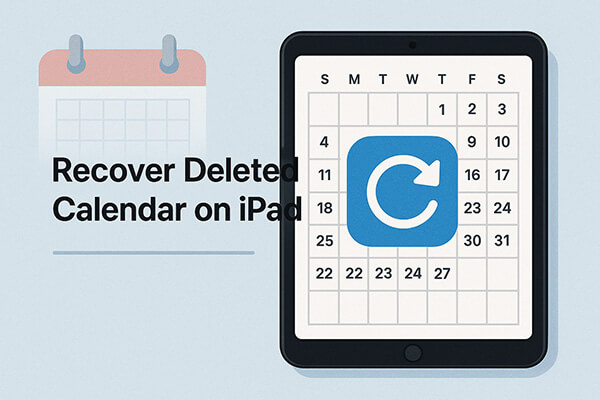
iPad'inizde iCloud senkronizasyonu etkinse, silinen takvim etkinlikleri iCloud'un geçmiş verilerinde saklanmaya devam edebilir. Aşağıdaki adımları izleyerek tüm takvim arşivini iCloud.com'dan geri yükleyebilirsiniz.
İşte iCloud.com üzerinden iPad'inizde kaybolan takviminizi kurtarmanın yolu:
Adım 1. www.icloud.com adresini ziyaret edin ve Apple Kimliğinizle oturum açın.
Adım 2. Sağ üst köşedeki adınıza tıklayın ve "Hesap Ayarları"na gidin.
Adım 3. "Gelişmiş" bölümüne gidin ve "Takvimleri Geri Yükle"ye tıklayın.
Adım 4. Silme işleminden önceki tarihe göre listeden bir arşiv seçin.
Adım 5. "Geri Yükle"ye tıklayın ve işlemin tamamlanmasını bekleyin.
Adım 6. Takviminiz o noktaya geri yüklenecek ve otomatik olarak iPad'inizle senkronize edilecektir.
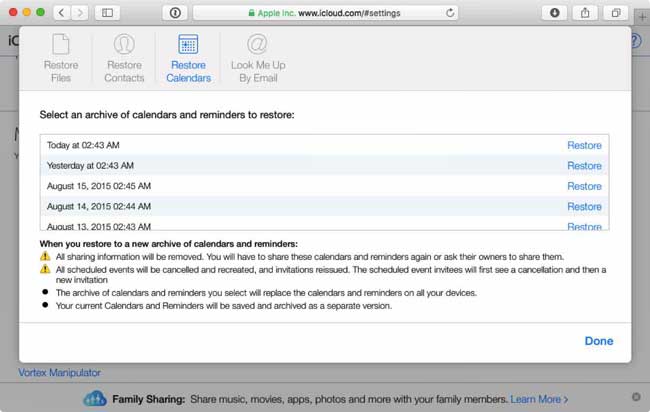
iPad'inizdeki mevcut verileri etkilemeden yalnızca belirli silinmiş takvim etkinliklerini geri yüklemek istiyorsanız, Coolmuster iPhone Data Recovery gibi üçüncü taraf profesyonel bir kurtarma aracı kullanmanız önerilir. Bu araç, iTunes veya iCloud yedeklerinden iPad'inizdeki silinmiş takvim etkinliklerini kurtarmanıza ve herhangi bir veri üzerine yazmaya neden olmadan verileri önizlemenize ve seçerek geri yüklemenize olanak tanır.
iPhone Veri Kurtarma'nın Temel Özellikleri:
Bilgisayarınıza en iyi iPad veri kurtarma aracını indirmek için aşağıdaki indirme düğmesine tıklayın ve iPad için takvim kurtarma işlemini gerçekleştirmek üzere aşağıdaki adımları izleyin.
01 Yazılımı bilgisayarınıza yükledikten sonra, başlatın ve sol panelden "iTunes Yedekleme Dosyasından Kurtar" seçeneğini belirleyin. Program, bilgisayarınızdaki varsayılan iTunes yedekleme dizinini otomatik olarak algılayacaktır. İşlem tamamlandığında, listeden kayıp iPhone'unuz için yedekleme dosyasını seçin ve "Taramayı Başlat" düğmesine tıklayın.

02 Daha sonra "Takvimler"i seçin ve ilgili öğeleri aramak için "Taramayı Başlat"a tıklayın.

03 Tarama tamamlandıktan sonra silinen etkinlikleri önizlemek için "Takvimler"e tıklayın ve ardından geri yüklemek istediğiniz etkinlikleri seçip "Bilgisayara Kurtar"a tıklayın.

01 Yazılımı indirip başlatın, ardından "iCloud'dan Kurtar" modunu seçin. İstendiğinde iCloud hesabınıza giriş yapın. ( Not: İki faktörlü kimlik doğrulama etkinse, iOS cihazınıza gönderilen doğrulama kodunu girin ve devam etmek için "Doğrula"ya tıklayın.)

02 Geri yüklemek istediğiniz dosya türlerini seçin ve hızlı bir tarama başlatmak için "İleri" simgesine tıklayın. Bu, iCloud yedekleme dosyalarınız hakkında ayrıntılı bilgileri önizlemenize olanak tanır.

03 Tarama tamamlandıktan sonra, silinen öğeleri önizlemek için kenar çubuğundaki "Takvimler"e tıklayın. Kurtarmak istediğiniz hatırlatıcıları seçin ve bilgisayarınıza kaydetmek için "Bilgisayara Kurtar"a tıklayın.

Video Eğitimi:
Daha önce iTunes kullanarak iPad'inizin tam yedeğini aldıysanız, takvim verilerinizi kurtarmak için cihazı yedekleme sırasındaki durumuna geri yükleyebilirsiniz. Bu yöntem, tüm sistem verilerini geri yüklemek isteyen kullanıcılar için uygundur, ancak iPad'inizdeki tüm mevcut içeriğin üzerine yazılacağını unutmayın.
iPad'iniz için kaybolan takvimi iTunes yedeğinden nasıl kurtaracağınız aşağıda açıklanmıştır:
Adım 1. iPad'inizi bilgisayara bağlayın ve iTunes'u başlatın.
Adım 2. Cihazınızı seçin ve "Özet" > "Yedeklemeyi Geri Yükle"ye tıklayın.
Adım 3. Takvim silinmeden önce oluşturulmuş bir yedeklemeyi seçin.
Adım 4. "Geri Yükle"ye tıklayın ve işlemin bitmesini bekleyin.

iTunes'a ek olarak, iCloud da tam cihaz yedekleme özelliği sunar. Takvim verilerinizi kurtarmak için cihazınızı sıfırlayıp ardından iCloud'dan tüm yedekleme içeriğini geri yükleyebilirsiniz. Ancak, bu işlemin cihazınızdaki tüm mevcut içeriği sileceğini lütfen unutmayın.
iCloud yedeklemesinden iPad'de silinen takvimi kurtarmak için aşağıdaki adımları izleyin:
Adım 1. iPad'inizde "Ayarlar" > "Genel" > "iPad'i Aktar veya Sıfırla"yı açın.
Adım 2. "Tüm İçeriği ve Ayarları Sil" seçeneğine dokunun ve onaylayın.
Adım 3. Cihazın yeniden başlatılmasını bekleyin ve kurulum sihirbazına girin.
Adım 4. "Uygulamalar ve Veriler" sayfasında "iCloud Yedeklemesinden Geri Yükle" seçeneğini seçin.
Adım 5. Apple Kimliğinizle oturum açın ve takvim verilerinizi içeren bir yedekleme seçin.
Adım 6. Verilerin indirilmesini ve geri yüklemenin tamamlanmasını bekleyin.

Özetle, ister iCloud, ister iTunes, ister profesyonel bir kurtarma aracı kullanın, iPad'inizde silinen takvimi kurtarmanın birçok etkili yolu vardır. Apple'ın yerleşik seçenekleri tam bir geri yükleme gerektirebilirken, Coolmuster iPhone Data Recovery gibi üçüncü taraf yazılımlar, mevcut verilerinizi etkilemeden kaybolan takvim etkinliklerini seçerek kurtarmanıza olanak tanır.
Eğer iPad'inizde silinen takvimleri kurtarmak için güvenilir, güvenli ve kullanıcı dostu bir çözüm arıyorsanız, Coolmuster kesinlikle denemeye değer.
İlgili Makaleler:
[Tam Kılavuz] iPhone'da iCloud'dan Takvim Nasıl Geri Yüklenir?
Yedeklemeli/Yedeksiz Silinen iPad'de Geçmiş Nasıl Kontrol Edilir?
iPad'de Silinen Notlar Yedeklemeyle/Yedeklemeden Nasıl Kurtarılır?
iCloud Yedeklemesinden Sıfırlamadan Nasıl Geri Yüklenir? [2 Hızlı Çözüm]





